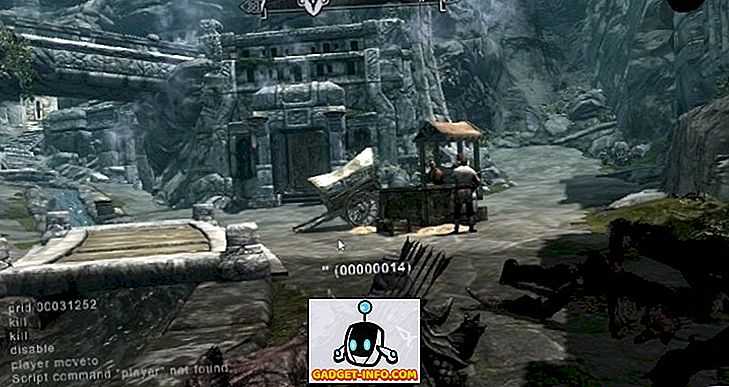Otkako je Google predstavio svoju značajku "Sada" s Android 4.1 Jelly Beanom, voljeli smo ga. Gigant za pretraživanje pojačao je daljnje stvari pomoću značajke "Now on Tap" koja je debitirala s Android 6.0 Marshmallow prošle godine. Za one koji nisu svjesni, Google Now on Tap u osnovi skenira sve što se nalazi na zaslonu i donosi kontekstualne rezultate i informacije na temelju njega. Dakle, ako ste koristili Now on Tap, znali biste da je to prilično zgodno i Google je osigurao da mu doda nekoliko novih mogućnosti od njegovog objavljivanja. Međutim, nećemo vas kriviti ako niste bili u mogućnosti pratiti novi razvoj Now on Tap. Kao i uvijek, mi smo tu da vam pomognemo i na taj način, evo 8 jedinstvenih načina za korištenje usluge Google Now na dodir:
Napomena : ako niste koristili Google Now na dodir, najprije ćete ga morati omogućiti na pametnom telefonu Android (6.0 ili noviji). Da biste ga omogućili, idite na Postavke-> Google-> Pretraživanje & odmah -> Sada na dodir i uključite ga. Jednom kada završite, možete jednostavno pritisnuti tipku home bilo gdje da biste dobili informacije s tog određenog zaslona.
1. Koristite ga kao rječnik
Nova značajka usluge Google Now on Tap omogućuje vam da je koristite kao rječnik, pa kada čitate članak i želite znati značenje riječi, ne morate skakati na drugu aplikaciju da biste dobili značenje. Možete jednostavno odabrati riječ u članku ili u aplikaciji, e-pošti ili chatu, a Google Now on Tap odmah će donijeti definiciju zajedno s drugim informativnim vezama. Prilično cool, zar ne?

2. Dobijte pojedinosti o slici
Sada možete čak i pretraživati slike pomoću značajke Now on Tap i radi prilično dobro. Na primjer, ako ne znate gdje ste snimili određenu sliku, možete samo koristiti značajku Sada na dodir za prikaz lokacije slike i drugih detalja putem pretraživanja slika. Da biste to učinili, možete samo otvoriti sliku i aktivirati Sada na dodir i prikazati vam sve pojedinosti koje se mogu prikupiti na slici.

3. Pretražujte putem kamere u stvarnom vremenu
Ako putujete negdje i znatiželjni ste o objektu ili spomeniku o kojem ne znate, sada možete upotrebljavati Now on Tap s fotoaparatom kako bi vam pružili informacije u stvarnom vremenu . Možete jednostavno upaliti fotoaparat, usmjeriti se na ono što želite znati i pokrenuti Now on Tap i donijeti će vam sve informacije koje možete pronaći iz tražila fotoaparata.

4. Snimite snimku zaslona
Ako se osjećate previše lijen za snimanje zaslona pomoću kombinacije gumba za zaključavanje napajanja ili ako želite brzo podijeliti snimku zaslona, možete koristiti značajku Google Now na dodir da biste snimili snimku zaslona. Sve što trebate učiniti je otići na stranicu na kojoj želite snimku zaslona i aktivirati Now on Tap. Zatim pritisnite gumb za dijeljenje u donjem lijevom dijelu prozora Now on Tap i snimit će se snimak zaslona. Kada završite, možete jednostavno podijeliti snimku zaslona kroz različite aplikacije ili je možete prenijeti u Google fotografije da biste je spremili.

5. Nabavite status leta i pratite pakete
Ponekad želimo brzo provjeriti pojedinosti leta. Međutim, obavljanje Google pretraživanja leta, a zatim dobivanje podataka nije najbrži način. Pa, zašto se brinuti, kada imate Sada na dodir. Sve dok se broj leta spominje na zaslonu, u aplikaciji, chatu, e-pošti itd. Možete koristiti Now on Tap da biste dobili sve pojedinosti o letu, vremenu polaska i dolaska, vratima na kojima će se slijetati zračne luke i još mnogo toga. Ako uvijek želite zakasniti za letove, Now on Tap može biti vrlo zgodan.

Zajedno s detaljima o statusu leta, Now on Tap omogućuje jednostavno praćenje pošiljki. Ako su podaci o pošiljci na zaslonu, možete samo aktivirati značajku Sada na dodir da biste brzo provjerili gdje se nalazi vaš paket .
6. Kreirajte događaje u kalendaru i postavite podsjetnike
Ako planirate putovanje s prijateljem na aplikaciji za slanje poruka ili e-pošti ili bilo kojoj drugoj aplikaciji, sada možete koristiti značajku Sada na dodir da biste jednostavno dodali datum u kalendar i stvorili događaj za putovanje . Da biste stvorili kalendarski događaj, na zaslonu mora postojati datum.
Također možete stvoriti podsjetnik aktiviranjem značajke Now on Tap kada vas netko traži da ih podsjetite na nešto. Dakle, nema više ručno stvaranje kalendar događanja i podsjetnik.

7. Dobijte pojedinosti o filmu, glazbi ili videozapisu
Volimo razgovarati o filmovima, pa ako ste na forumu koji govori o filmu i želite znati više o filmu, možete koristiti Now on Tap da biste dobili IMDb rejting filma, vijesti i druge linkove .
Isto vrijedi i za glazbu ili videozapise, jer kada aktivirate značajku Sada u dodiru dok gledate videozapis ili reproducirate glazbu, ona donosi detalje oko pjesme ili videozapisa, umjetnika i drugih detalja . Dakle, ako ste upravo otkrili pjesmu na Spotifyu i želite saznati više o njoj i njezinom umjetniku, sada ste pokrili.

8. Saznajte detalje o gotovo svemu
Kao što smo već spomenuli, Now on Tap donosi detalje o gotovo svemu što je relevantno s vašeg zaslona. Dakle, u osnovi možete učiniti mnogo s tim. Na primjer, ako govorite o mjestu, možete upotrijebiti Now on Tap da biste potražili njegovu lokaciju, ocjene, vrijeme zatvaranja. Drugi primjer je, kada čitate članak novosti i želite pročitati više o temi, možete koristiti Now on Tap. Štoviše, možete koristiti glas kako biste dobili više rezultata na stranici Sada na dodir.

Poanta je u tome da možete koristiti Google Now na dodir da biste dobili mnoštvo informacija za gotovo sve, sve dok je na zaslonu. Dakle, koristite ga po vlastitoj volji i istražite različite načine upotrebe Now on Tap.
Spremni za korištenje usluge Google Now na velikom dodiru
Ako ste propustili Now on Tap, sigurni smo da bi vas spomenute točke zainteresirale za cool značajku Google Now. Uz Android N i nadolazeći novi Google pomoćnik, možemo očekivati da će se stvari u programu Now on Tap još više poboljšati i razgovarati, pretpostavljam. Dakle, kako koristite Google Now na dodir? Recite nam što volite raditi s njom u odjeljku s komentarima u nastavku.